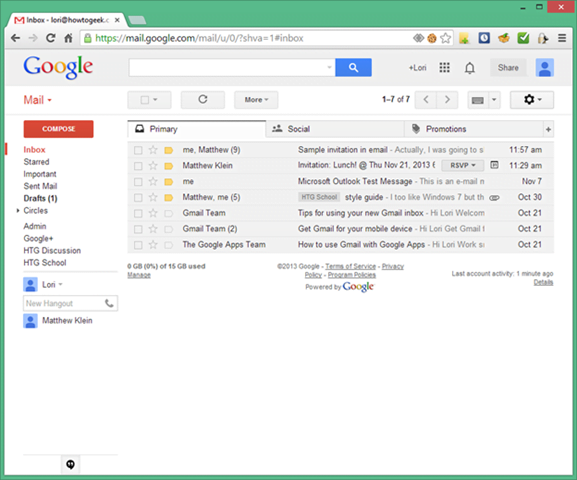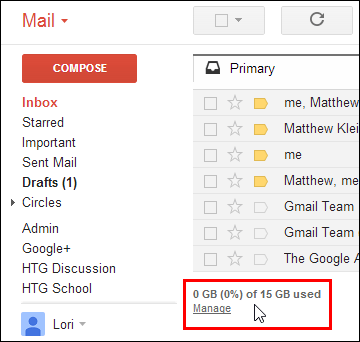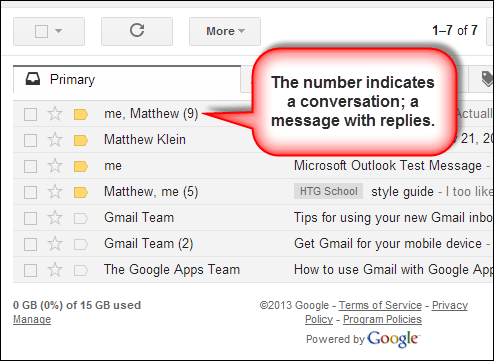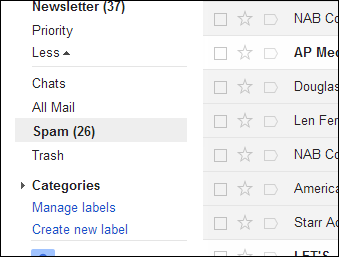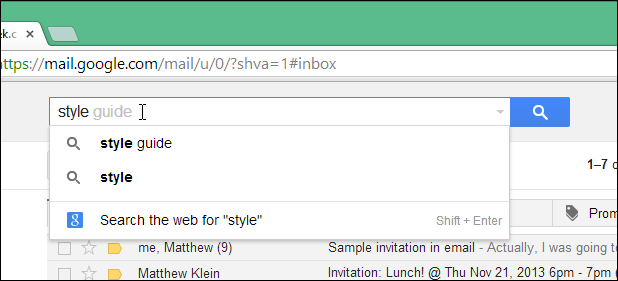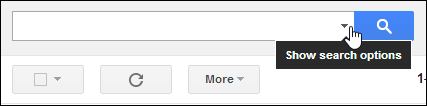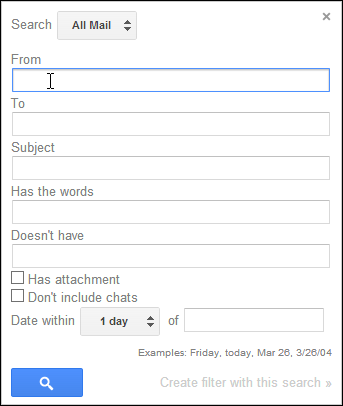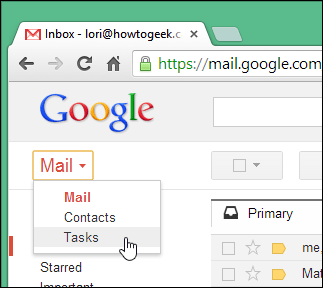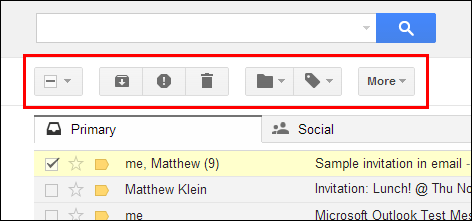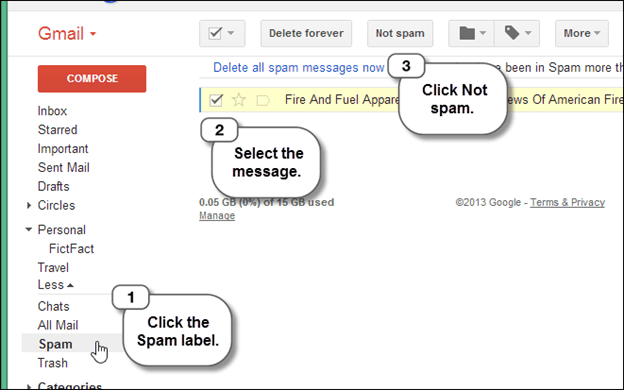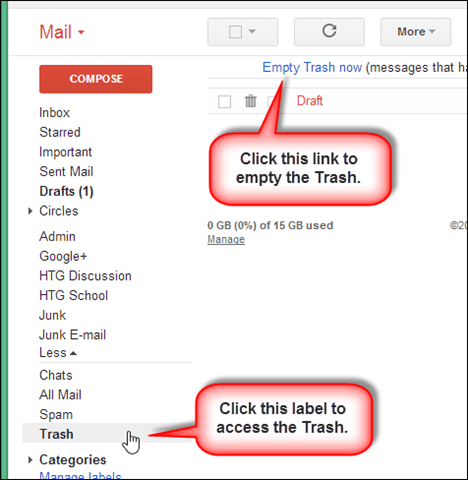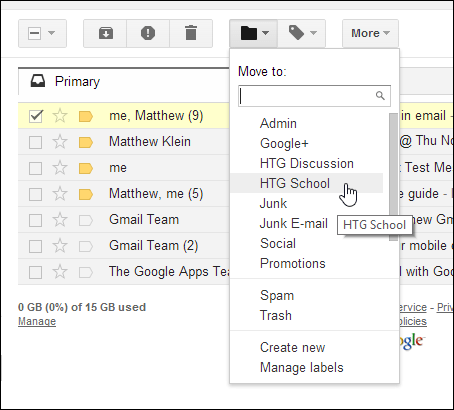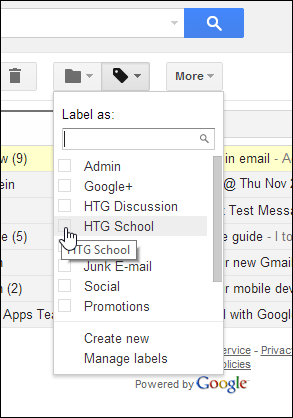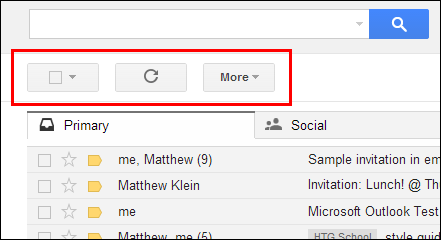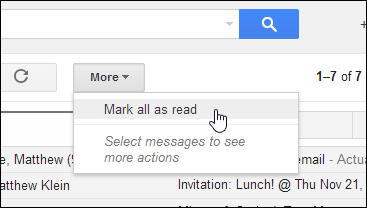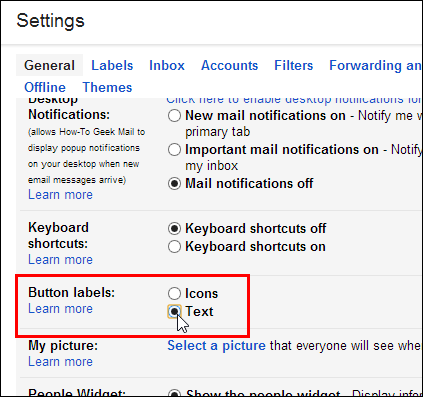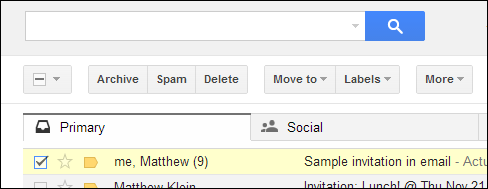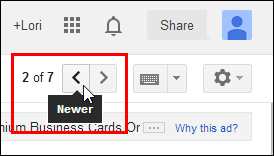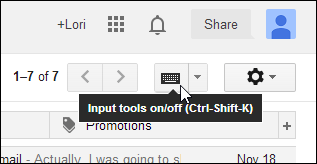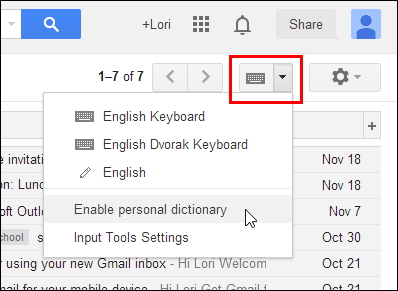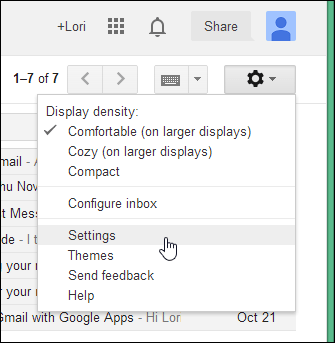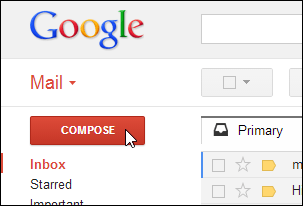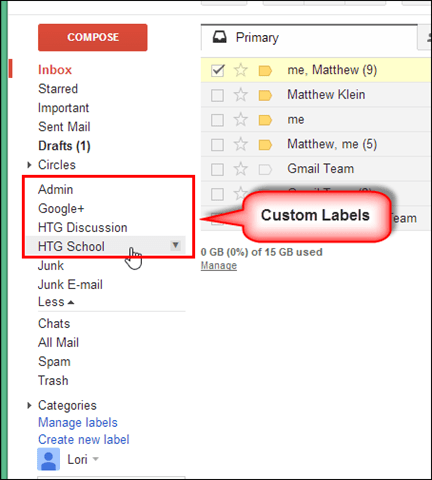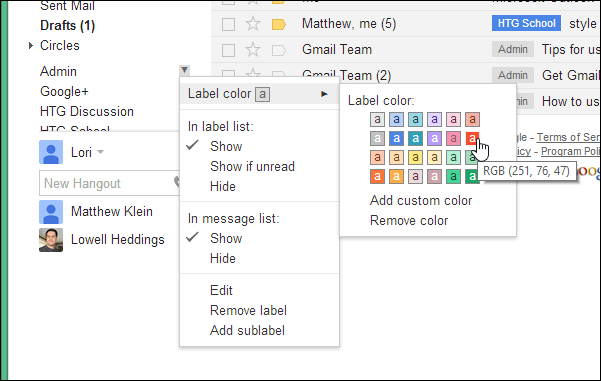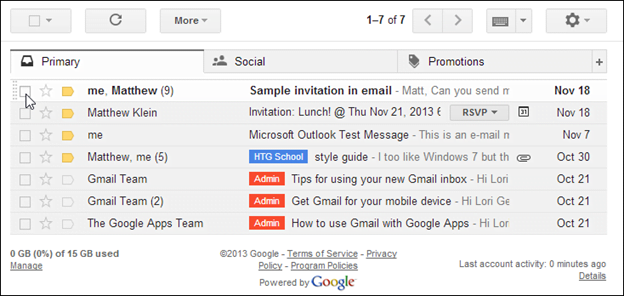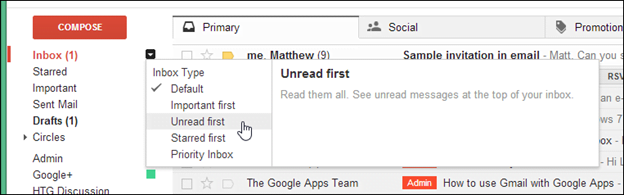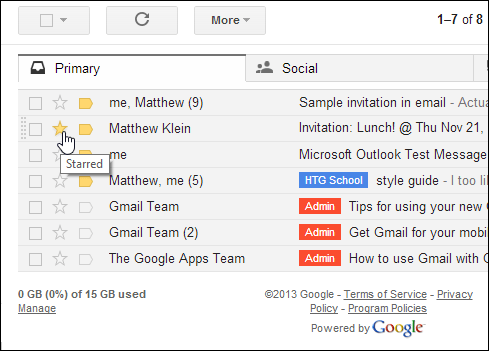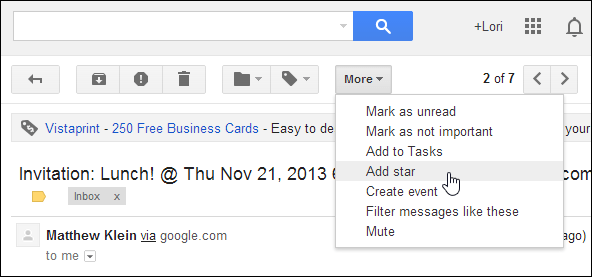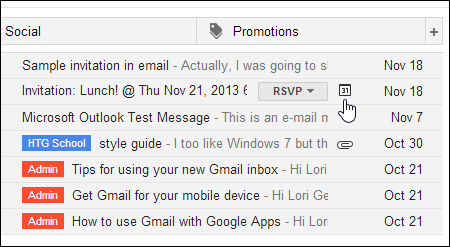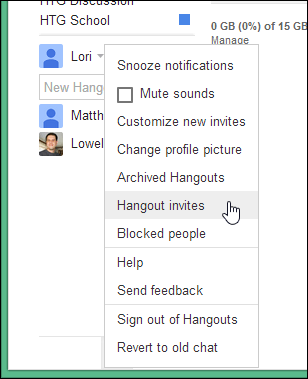די סעריע יימז צו העלפֿן איר בעל די וויכטיק און נוציק פֿעיִקייטן פון Gmail אין Google און זיין פּשוט אָבער קלוג צובינד. אין די סוף פון די לעקציעס, מיר נעמען איר פֿון אַ אָנהייבער באַניצער צו אַ פאַכמאַן באַניצער.
Gmail איז געווען איינער פון די ערשטע וועב-באזירט E- בריוו פּראָדוקטן צו פאָרשלאָגן גיגאבייט פון ערשט סטאָרידזש, וואָס אַוטפּערפאָרמד פילע אנדערע פאָלקס וועבמאַיל באַדינונגס אין דער צייט, וואָס טיפּיקלי געפֿינט 2-4 מעגאבייטן. מיט צייט, גוגל האט פארבליבן ינקריסינג סטאָרידזש, און זיי איצט פאָרשלאָגן 15 גיגאבייט ערשט סטאָרידזש ווען איר פאַרשרייַבן זיך פֿאַר אַ נייַע אַקאַונט!
Google האָט אויך צעבראכן די טראַדיציע דורך ינטראָודוסינג אַ צובינד וואָס אָרגאַנייזיז אַרטיקלען אין פֿעדעם, און כאָטש איר קענט נאָך שפּאַלטן די פֿעדעם אין יחיד אַרטיקלען (מיר וועלן רעדן וועגן דעם שפּעטער), עס איז גלייך געמאכט פֿאַר אַ קלינער ינבאָקס.
אויך, Gmail איז ברייקינג נייַ ערד דורך גאָר באַפרייַען פון אַלט שולע פאָלדערס. אַנשטאָט, יוזערז קענען איצט צולייגן לאַבעלס ווי אָפט ווי זיי דאַרפֿן, אַזוי פילטערינג זייער אַרטיקלען אָן שפּאָרן זיי אין אַ טעקע. כאָטש די לאַבעלס ויסקומען צו טאָן די זעלבע ווי פאָלדערס, אָבער אין פאַקט זיי זענען פיל מער דייווערס ווי מיר וועלן געפֿינען זיך שפּעטער אין לעקציע 3.
פארוואס זאָל איר נוצן Gmail?
לאָמיר רעדן אַ ביסל וועגן די בעסטער Gmail פאַנגקשאַנז און וואָס, אויב איר טאָן ניט שוין נוצן Gmail, איר קען טראַכטן צו אָנהייבן.
Gmail שפּאָרן אַ פּלאַץ פון סטאָרידזש
Gmail אָפפערס מער ווי 15 גיגאבייט פריי סטאָרידזש, וואָס אַלאַוז איר צו ראַטעווען אַלע דיין אַרטיקלען פֿאַר צוקונפֿט דערמאָנען. באַמערקונג: די 15 גיגאבייט איז שערד מיט Google דרייוו און Google+ פאָטאָס.
בעסטער פון אַלע, גוגל ינקריסיז שטענדיק דיין סטאָרידזש פון דיין חשבון, אַזוי איר טאָן ניט האָבן צו זאָרג וועגן די פעלן פון פּלאַץ, און אויב איר טאָן דאָס, איר קענט שטענדיק קויפן מער!
קאָנווערסאַטיאָנס אין ימיילז זענען אָרגאַניזירט אין פֿעדעם
ימיילז זענען אויטאָמאַטיש גרופּט לויט די ונטערטעניק שורה. ווען איר באַקומען אַ ענטפער צו אַ אָנזאָג, אַלע באַטייַטיק פאַרגאַנגענהייט אַרטיקלען זענען געוויזן אין אַ קאַלאַפּסאַבאַל ווערטיקאַל פאָדעם, וואָס מאכט עס גרינג צו זען די גאנצע שמועס און אָפּשאַצונג וואָס איז געווען דיסקאַסט פריער.
מיר וועלן דיסקוטירן די פּינטלעך מיינונג פון דעם שמועס, שפּעטער אין לעקציע 2.
מאַלוואַרע פֿעיִקייטן און פולשטענדיק סקאַן
Gmail איז קעסיידער אַפּדייטינג זיין אַנטי-מאַלוואַרע און אַנטי-ווירוס סקאַנערז צו געבן איר די לעצטע מעגלעך שוץ.
טעקע אַטאַטשמאַנץ זענען געראטעוועט אויף Google סערווערס, אָבער אויב מאַלוואַרע אָדער ווירוסעס באַקומען אַקסעס צו זיי אין אַ אָנזאָג, Gmail וועט ווייַזן אַ ווארענונג און גלייך קאַראַנטין די אַפענדינג אָנזאָג.
איר קענט נישט פאַרמאַכן דעם ווירוס פֿילטרירונג און פּריווענץ איר צו שיקן אַ עקסעקוטאַבלע (. עקסע) טעקע ווי אַ אַטאַטשמאַנט. אויב איר טאַקע דאַרפֿן צו שיקן עפּעס ווי. עקסע טעקע. ערשטער, איר דאַרפֿן צו שטעלן עס אין אַ קאַנטיינער אַזאַ ווי אַ .זיפּ אָדער .ראַר טעקע.
ויסגעצייכנט ספּאַם פֿילטרירונג
Gmail האט ויסגעצייכנט ספּאַם פֿילטרירונג, ספּאָראַדיש אַרטיקלען אָנקומען טייל מאָל, אָבער רובֿ מסתּמא איר וועט נישט זען אַרטיקלען וואָס איר טאָן נישט וועלן צו זען.
Gmail אין אַ בלעטערער
מיר וועלן אָנהייבן מיט אַ רייזע פון די Gmail ינטערפייסיז איר וועט טרעפן. מיר וועלן אָנהייבן מיט דעם וועב בלעטערער, וואָס רובֿ Gmail יוזערז זענען גלייך באַקאַנט מיט. איר קענט אַקסעס Gmail אין קיין וועב בלעטערער, אָבער, Ticket Net רעקאַמענדז צו נוצן Google קראָום דאָס איז דער בלעטערער וואָס מיר נוצן אין דעם סעריע.
אין לעקציע 2, מיר וועלן פאָרזעצן צו פאָקוס אויף די אַנדרויד רירעוודיק אַפּ.
געשווינד און לייכט געפֿינען אַרטיקלען מיט די זוכן קעסטל
איר קענט געשווינד געפֿינען ימיילז מיט די Google זוך קייפּאַבילאַטיז, וואָס איז לינגקט צו דיין Gmail אקאונט, אַזוי איר קענען באַקומען גלייך רעזולטאַטן. אַרייַן דיין זוכן קרייטיריאַ אין די זוכן פעלד און גיט די בלוי קנעפּל אָדער דריקן אַרייַן.
אַוואַנסירטע זוך אָפּערייטערז זענען אָנפֿרעג ווערטער אָדער קאָודז וואָס העלפֿן איר פֿאַרבעסערן דיין זוכן. זיי ינסטרומענט ספּעציעל אַקשאַנז וואָס לאָזן איר צו געשווינד און לייכט שפּור וואָס איר זוכט פֿאַר (זען בלאַט אַוואַנסירטע זוך הילף פֿון Google פֿאַר אַ רשימה פון די מערסט נוציק סיבות).
פֿאַר מער זוכן אָפּציעס, גיט די פייַל אין די זוכן קעסטל.
עס דראָפּס אַ דיאַלאָג וואָס אַלאַוז איר צו זוכן ימיילז באזירט אויף פֿון, צו, ונטערטעניק, אָנזאָג אינהאַלט, אַטאַטשמאַנץ און מער.
אַקסעס אנדערע Gmail פֿעיִקייטן מיט די מיילינג רשימה
דריקט אויף די מעיל מעניו צו אַקסעס אנדערע Gmail פֿעיִקייטן אַזאַ ווי Google קאַנטאַקס און Google טאַסקס.
דורכפירן פּראָסט אַקשאַנז אויף דיין אַרטיקלען מיט קאַמף קנעפּלעך
קאַמף קנעפּלעך לאָזן איר נעמען קאַמף אויף דיין אַרטיקלען. צום ביישפּיל, איר קענט ניצן די קנעפּלעך צו צייכן, ויסמעקן אָדער צייכן איין אָדער מער אַרטיקלען ווי ספּאַם. קאַמף קנעפּלעך זענען אונטער די זוכן קעסטל און העכער דיין אַרטיקלען.
עטלעכע קנעפּלעך ווי אַרטשיווע, ריפּאָרץ ספּאַם און לאַבעלס זענען בלויז בארעכטיגט אויב איר סעלעקטירן איין אָדער מער אַרטיקלען אָדער עפֿענען אַ אָנזאָג.
די מארק קנעפּל אַלאַוז איר צו געשווינד סעלעקטירן אָדער אַנמאַרק אַלע דיין אַרטיקלען, אַלע לייענען אָדער אַנרעד אַרטיקלען, אַלע שטערן אָדער ונסטאַררעד אַרטיקלען. דריקט דעם פייַל אויף די סעלעקטירן קנעפּל צו אַקסעס די פאַרשידן אָפּציעס צו סעלעקטירן דיין אַרטיקלען.
צו געשווינד סעלעקטירן אַלע דיין אַרטיקלען, צאַפּן אויף די ליידיק טשעק קעסטל אויף די סעלעקטירן קנעפּל. אויב די טשעקקבאָקס אויף די סעלעקטירן קנעפּל האט אַ קעסטל, אַלע דיין אַרטיקלען זענען אויסגעקליבן. קליקינג די טשעקקבאָקס אויף די סעלעקטירן קנעפּל ווען עס איז אַ טשעק צייכן, געשווינד דיסעלעקץ אַלע דיין אַרטיקלען.
די אַרטשיווע קנעפּל אַלאַוז איר צו באַזייַטיקן אַרטיקלען פֿון דיין ינבאָקס, אָבער זיי קענען זיין סטאָרד אין דיין Gmail אקאונט פֿאַר שפּעטער דערמאָנען. איר קענען טראַכטן פון אַרקייווינג ווי מאָווינג אַ וויכטיק טעקע אויף דיין שרייַבטיש צו די פילינג קאַבינעט אַנשטאָט פון די אָפּפאַל.
אויב איר באַקומען אַרטיקלען וואָס זענען ספּאַם, נוצן דעם באריכט ספּאַם קנעפּל צו מעלדונג עס צו Google. כאָטש די ספּאַם פילטערס פון Gmail אַרבעט זייער גוט, זיי זענען נישט שליימעסדיק און די אומרעכט אַרטיקלען קומען איצט און איצט. דער שטריך העלפּס זיי פֿאַרבעסערן די פֿילטרירונג פון ספּאַם און אַנוואָנטיד אַרטיקלען. צו באַריכט אַ אָנזאָג ווי ספּאַם, סעלעקטירן דעם קעסטל ווייַטער צו דער אָנזאָג אין די ינבאָקס אָדער עפֿענען דעם אָנזאָג, און גיט די באריכט ספּאַם קנעפּל אויף דעם מכשיר.
אויב איר (אָדער Google) דורך אַ גרייַז צייכן אַ אָנזאָג ווי ספּאַם, איר קענען צוריקקריגן עס. סימפּלי, דריקט אויף די "ספּאַם" פירמע אין דער רשימה פון לאַבעלס אויף די לינקס. סעלעקטירן דעם אָנזאָג וואָס איז נישט ספּאַם און גיט די "ניט ספּאַם" קנעפּל אויף די מכשיר.
געדענקט, די מער ספּאַם איר מעלדונג, די בעסער Google איז פילטערינג דעם ספּאַם.
ניצן די ויסמעקן קנעפּל צו אַריבערפירן די אַרטיקלען צו די אָפּפאַל. אַרטיקלען אין אָפּפאַל זענען פּערמאַנאַנטלי אויסגעמעקט אויטאָמאַטיש נאָך 30 טעג. אַמאָל דער אָנזאָג איז פּערמאַנאַנטלי אויסגעמעקט פון אָפּפאַל, עס קענען ניט זיין ריקאַווערד.
צו 'ופמאַכן' אַ אָנזאָג, מאַך דעם אָנזאָג און שלעפּן עס צו די 'ינבאָקס' אָדער אנדערע פירמע. איר קענען מאַניואַלי ויסמעקן אַלע אַרטיקלען אין אָפּפאַל דורך קליקינג אויף די ליידיק אָפּפאַל איצט לינק אין די שפּיץ פון די מעניו.
Gmail אַלאַוז איר צו ויסמעקן זיכער אַרטיקלען אין אַ פאָדעם. מיר וועלן דיסקוטירן דעם מער אין אַ שפּעטער אָפּטיילונג.
די מאַך צו קנעפּל אַקסעס אַ מעניו זייער ענלעך צו די קאַטעגאָריעס קנעפּל אונטן. ווען איינער אָדער מער אַרטיקלען זענען אויסגעקליבן, צאַפּן מאַך צו און סעלעקטירן אַ פירמע אין די מאָווע צו מעניו. די אויסגעקליבן אָנזאָג אָדער אַרטיקלען זענען אריבערגעפארן אַרויס פון די ינבאָקס צו דעם פירמע, אַזאַ ווי אַ טעקע.
די "קאַטעגאָריעס" קנעפּל אַלאַוז איר צו אָרגאַניזירן דיין אַרטיקלען אין קאַטעגאָריעס. זיי זענען ענלעך צו פאָלדערס, אָבער זיי לייגן אַן עקסטרע שטריך וואָס איז נישט בארעכטיגט מיט פאָלדערס: איר קענען לייגן מער ווי איין פירמע צו אַ אָנזאָג.
צו לייגן אַ פירמע צו אַ אָנזאָג, סעלעקטירן דעם אָנזאָג, גיט די "קאַטעגאָריעס" קנעפּל און סעלעקטירן אַ פירמע פֿון דער רשימה. דער רשימה איז נישט פאַרמאַכן נאָך די סעלעקציע איז געמאכט, אַזוי איר קענען לייכט צולייגן מער ווי איין פירמע צו דעם אָנזאָג.
איר קענט נאָר זען די לאַבעלס וואָס איר צולייגן צו אַרטיקלען. איר קענט פאַרבינדן דעם אָנזאָג מיט קיין פירמע וואָס איר ווילט, אַזאַ ווי "לייענען שפּעטער", און דער אָפּשיקער פון דער אָנזאָג וועט קיינמאָל וויסן.
נעמען קאַמף אויף אַלע אַרטיקלען אָדער געשווינד קאָנטראָלירן E- בריוו
אויב איר האָט נישט סעלעקטעד אָדער עפֿענען אַ אָנזאָג, עס זענען בלויז דריי קאַמף קנעפּלעך: סעלעקטירן, דערפרישן און מער.
די סעלעקט קנעפּל (מיט די ליידיק טשעקקבאָקס) גיט די זעלבע אָפּציעס ווי ווען איינער אָדער מער אַרטיקלען זענען אויסגעקליבן אָדער ווען דער אָנזאָג איז אָופּאַנד.
ניצן די דערהייַנטיקן קנעפּל (ניצן די קייַלעכיק פייַל) צו קאָנטראָלירן פֿאַר אַ נייַע E- בריוו.
אויב קיין אַרטיקלען זענען אויסגעקליבן אָדער געעפנט, די More קנעפּל אַלאַוז איר צו צייכן אַלע אַרטיקלען ווי בלויז לייענען.
ווייַזן טעקסט אויף קנעפּלעך אַנשטאָט פון בילדער
אויב איר בעסער וועלן טעקסט אלא ווי ייקאַנז אויף די קאַמף קנעפּלעך, איר קענען טוישן איינער פון די סעטטינגס צו טאָן דאָס.
דריקט אויף די "סעטטינגס" גאַנג קנעפּל און סעלעקטירן "סעטטינגס" פֿון די קאַפּ-אַראָפּ מעניו. מעגילע אַראָפּ צו די קנעפּל לאַבעלס אָפּטיילונג און סעלעקטירן דעם טעקסט אָפּציע.
מעגילע צו די דנאָ פון די בלאַט און גיט היט טשאַנגעס. כל אַקשאַן קנעפּלעך, אַחוץ פֿאַר די סעלעקט קנעפּל, טוישן צו אַרויסווייַזן טעקסט אַנשטאָט פון ייקאַנז.
מאַך געשווינד דורך דיין אַרטיקלען מיט די נייַער און עלטערע קנעפּלעך
אויב איר האָבן פילע ימיילז אין דיין ינבאָקס, איר קענען נוצן די Newer און Older קנעפּלעך צו גיין דורך דיין אַרטיקלען. די קנעפּלעך זענען בלויז אַקטיוו אויב איר האָבן אַ אָנזאָג.
יבערגעבן ינטערנאַשאַנאַלי ניצן די אַרייַנשרייַב מכשירים קנעפּל
Gmail אָפפערס פילע פאַרשידענע פעליקייַט קיבאָרדז און IME (ינפּוט מעטאָד עדיטאָרס) וואָס איר דאַרפֿן צו נוצן צו לאָזן זיי צו יבערגעבן אין פאַרשידענע שפּראַכן מיט פאַרשידענע קלאַוויאַטור לייאַוץ צו פֿאַרבעסערן אינטערנאַציאָנאַלע קאָמוניקאַציע. IME אַלאַוז איר צו נוצן לאַטייַן אַלפאַבעט קלאַוויאַטור צו גער קיסטראָוקס צו אותיות אין אן אנדער שפּראַך.
קול אַרייַנשרייַב געצייַג אַלאַוז איר צו פאָנעטיקאַללי דרוקן שפּראַכן מיט ענגליש אותיות, און זיי וועט זיין געוויזן אין זייער ריכטיק אלפאבעט.
א האַנדרייטינג אַרייַנשרייַב געצייַג איז בארעכטיגט וואָס אַלאַוז איר צו דרוקן ווערטער מיט דיין מויז אָדער טראַקקפּאַד.
באַמערקונג: קול איבערזעצונג איז אַנדערש פֿון איבערזעצונג. ווען איר נוצן טראַנסליטעראַטיאָן, איר נאָר קאַנווערטינג די געזונט פון ווערטער פון איין אלפאבעט צו אנדערן, נישט די טייַטש.
דריקט אויף די קלאַוויאַטור קנעפּל צו קער אויף אָדער אַוועק די אַרייַנשרייַב מכשירים. באַמערקונג אַז איר קענען אויך דריקן "Ctrl + Shift + K" צו טאָן דאָס.
קליקינג די אַראָפּ פייַל אויף די רעכט זייַט פון די קלאַוויאַטור קנעפּל דיספּלייז אַרייַנשרייַב אָפּציעס, אַזאַ ווי סעלעקטינג אַ אַנדערש קלאַוויאַטור אויסלייג, געבן פערזענלעכע ווערטערבוך און אַקסעס אַרייַנשרייַב מכשירים סעטטינגס.
אין לעקציע 10, מיר וועלן דיסקוטירן די פאַרשידענע טייפּס פון אַרייַנשרייַב מכשירים, ווייַזן איר ווי צו קער אויף און אַוועק ינפּוט מכשירים און סעלעקטירן ספּעציפיש אַרייַנשרייַב מכשירים צו זיין בארעכטיגט אין דער רשימה.
קאַסטאַמייז Gmail מיט די סעטטינגס קנעפּל
ניצן די סעטטינגס גאַנג קנעפּל צו סעלעקטירן אַ אַרויסווייַזן געדיכטקייַט באַשטעטיקן (די ווייַטקייט צווישן אַרטיקלען און אַבדזשעקץ אין Gmail), אַקסעס אנדערע סעטטינגס אָדער טעמעס און באַקומען Gmail הילף.
מיר וועלן דיסקוטירן נוציק Gmail סעטטינגס אין לעקציע 3.
שרייב און שיקן ימיילז מיט די קאַמפּאָוז קנעפּל
ניצן די קאַמפּאָוז קנעפּל אין דער אויבערשטער רעכט ווינקל פון די Gmail היים פאַרשטעלן צו שאַפֿן און שיקן נייַ E- בריוו אַרטיקלען. איר קענען פֿאָרמאַט טעקסט, לייגן בילדער, לינקס און צוטשעפּען טעקעס. מיר וועט ווייַזן איר אַלע די בויען פֿעיִקייטן אין לעקציע 2.
אָרגאַניזירן דיין ינבאָקס מיט פעליקייַט און מנהג לאַבעלס
צו די לינקס פון די ינבאָקס איז אַ רשימה פון טאַגס. דער מעניו איז ענלעך צו דער רשימה פֿון די קאַטעגאָריעס קנעפּל, פּונקט ווי די לאַבעלס קנעפּל, איר קענען אָרגאַניזירן די אַרטיקלען אין דיין ינבאָקס אין קאַטעגאָריעס.
Gmail קומט מיט עטלעכע פעליקייַט לאַבעלס און איר קענען לייגן מנהג לאַבעלס. די נומער אין קלאַמערן ווייַטער צו די פירמע ינדיקייץ די נומער פון אַנרעד אַרטיקלען פֿאַרבונדן מיט דעם פירמע. דריקט אויף אַ פירמע לינק צו זען אַלע אַרטיקלען פֿאַרבונדן מיט דעם פירמע.
ווען איר שלעפּן אַ אָנזאָג צו אַ פירמע, דאָס איז ווי ניצן די מאַך צו קנעפּל. דער אָנזאָג איז אריבערגעפארן צו דעם פירמע און אַוועקגענומען פון די ינבאָקס. אָבער, איר קענט אויך שלעפּן אַ פירמע פֿון דער רשימה צו אַ אָנזאָג צו פאַרבינדן עס מיט די פירמע. דער אַלאַוז איר צו שלעפּן עטלעכע לאַבעלס אין אַ איין אָנזאָג, ניט ענלעך פאָלדערס.
די All Mail פירמע איז דיין אַרקייוו. ניצן דעם פירמע צו רעדוצירן קלאַטער אין דיין ינבאָקס. מאַך אַרטיקלען וואָס איר האָט לייענען (אָבער טאָן נישט וועלן צו ויסמעקן) אין דיין ינבאָקס צו די All Mail פירמע צו אַרקייוו דעם אָנזאָג. אַרטיקלען אין די All Mail פירמע זענען קיינמאָל אויסגעמעקט (סיידן איר ויסמעקן זיי) און זענען שטענדיק בארעכטיגט דורך קליקינג אויף די לינק All Mail label. ווען איר נוצן דעם זוכן קעסטל צו געפֿינען אַרטיקלען, אַרטיקלען אין די כל מעיל פירמע זענען ינקלודעד אין דער זוכן.
איר קענען אויך שטעלן פאַרשידענע פארבן פֿאַר דיין לאַבעלס צו געשווינד געפֿינען אַרטיקלען אין אַ בליק אין דיין ינבאָקס. קליקינג אויף די פייַל צו די רעכט פון די פירמע אַלאַוז איר אַקסעס אָפּציעס פֿאַר די פירמע, אַזאַ ווי טשאַנגינג די קאָליר. ניצן דעם מעניו צו ווייַזן אָדער באַהאַלטן די פירמע אין די לאַבעלס רשימה אָדער אין דער אָנזאָג רשימה, צו רעדאַגירן אָדער באַזייַטיקן אַ פירמע, אָדער לייגן אַ סאַב-פירמע צו די פירמע.
מיר וועלן דעקן די נאָמענקלאַטורע לענג אין לעקציע 3.
לייענען און אָרגאַניזירן דיין אַרטיקלען אין דיין ינבאָקס
דיין ינבאָקס דיספּלייז אַלע ימיילז וואָס איר האָט באקומען וואָס זענען נאָך נישט געגאנגען צו אַ פירמע אָדער אַרטשיוועד. דורך פעליקייַט, אַנרעד אַרטיקלען אין די ינבאָקס האָבן אַ ווייַס הינטערגרונט און זענען געוויזן אין דרייסט בשעת לייענען אַרטיקלען האָבן אַ גרוי הינטערגרונט און קלאָר טיפּ.
אַלעמען האט זייער אייגענע וועג צו זען און האַנדלען מיט E- בריוו. Gmail אַלאַוז איר צו טוישן די נוסח פון דיין ינבאָקס. סימפּלי גיט אויף די פייַל צו די רעכט פון די ינבאָקס פירמע און סעלעקטירן אַ אַנדערש סטיל פֿון די קאַפּ-אַראָפּ רשימה.
די דערווייַל אויסגעקליבן נוסח איז אנגעוויזן מיט אַ טשעק מארק. יעדער נוסח איז דיסקרייבד רעכט פון די מעניו ווען איר מאַך דיין מויז איבער די אָפּציעס.
סוויטשינג פון איין נוסח צו אנדערן טוט נישט ווירקן די אַרטיקלען אין דיין ינבאָקס, עס נאָר ענדערונגען די סדר אין וואָס די אַרטיקלען זענען ליסטעד.
צייכן וויכטיק אַרטיקלען מיט שטערן
ניצן די שטערן אין דיין ינבאָקס צו צייכן ספּעציפיש אַרטיקלען ווי "וויכטיק." למשל, איר קענען שטערן אַרטיקלען צו וואָס איר דאַרפֿן צו ענטפֿערן שפּעטער. צו שטערן אַ אָנזאָג, פשוט צאַפּן אויף די שטערן צו די לינקס פון די נאָמען פון די אָפּשיקער.
אויב דער אָנזאָג איז שוין אָופּאַנד, איר קענט דריקט אויף די מער קנעפּל און סעלעקטירן לייג שטערן.
איר קענען לייגן אנדערע טייפּס פון שטערן, אַזאַ ווי אַ עקסקלאַמיישאַן פונט אָדער אַ טשעק מארק דורך אַדזשאַסטינג די ייבערהאַנט אין די סעטטינגס. מיר וועלן ווייַזן איר ווי צו טאָן דאָס אין לעקציע 4.
לייכט אָרט אַרטיקלען מיט אַטאַטשמאַנץ אָדער קאַלענדאַר ינוויטיישאַנז
Gmail נאָוטאַפייז איר וויזשוואַלי ווען אַ אָנזאָג כּולל אַ אַטאַטשמאַנט אָדער פאַרבעטונג מיט אַ ייקאַן צו די רעכט פון די ונטערטעניק שורה.
אין די בילד אונטן מיר האָבן אַ לאָנטש פאַרבעטונג (קאַלענדאַר ייקאַן) אין איין אָנזאָג און אַ אַטאַטשמאַנט (פּאַפּערקליפּ ייקאַן) אין אנדערן.
בלייבן פארבונדן מיט Hangouts
Google Hangouts אַלאַוז איר צו שיקן אַרטיקלען, פאָטאָס און מאַכן ווידעא קאַללס צו דיין פרענדז און משפּחה. עס איז בארעכטיגט אין Gmail אונטער דער רשימה פון לאַבעלס אויף די לינקס.
מיר וועלן בעקיצער דיסקוטירן כאַנגאַוץ שפּעטער אין לעקציע 8.
איבערבליק פון דעם קורס
פֿאַר די רעשט פון די סעריע, מיר וועלן פאָקוס אויף נייַן הויפּט געביטן:
לעקציע 2: מאָביל אַפּ און קאַמפּאָוזינג פּאָסט און טשאַץ
מיר ענדיקן אונדזער רייזע דורך די Gmail צובינד דורך גיין צו די רירעוודיק אַפּ. דערנאָך מיר דעקן ווי צו זאַמלען ימיילז אַרייַנגערעכנט ענטפֿערן און פאָרווערדינג. צום סוף, מיר וועט פאָרשטעלן איר די שמועס מיינונג, ווי צו דיסייבאַל עס און ווי צו ויסמעקן אַ איין אָנזאָג פֿון דעם שמועס.
לעקציע 3 - מאַנאַגינג און לייבלינג ינקאַמינג פּאָסט
אין לעקציע 3, מיר דורכגיין ינבאָקס פאַרוואַלטונג ווי ווי צו אויטאָמאַטיש קאַטאַגערייז אַ ינבאָקס אָנזאָג און אָרגאַניזירן דיין אַרטיקלען מיט פאַרשידענע ינבאָקס סטיילז. דערנאָך מיר גראָבן זיך אין די פּאָסט לאַבעלס.
לעקציע 4 - מעיל פילטערס און שטערן סיסטעם
לעקציע 4 הייבט זיך אן מיט א דיסקוסיע וויאזוי צו פילטערירן קלאסיפיצירטע פּאָסט, אריינגערעכנט ווי אזוי גרינג צו אימפארטירן און עקספארטירן עקזיסטירנדע פילטערס צו אנדערע Gmail אקאונטס. מיר ענדיקן די לעקציע דורך פאָוקיסינג אויף שטערן סיסטעמען, וואָס אַלאַוז איר צו צייכן פאַרשידענע ימיילז מיט פאַרשידענע בונט שטערן, וואָס מאכט עס גרינגער צו געפֿינען און גרופּע אַרטיקלען.
לעקציע 5 - אַטאַטשמאַנץ, סיגנאַטשערז און זיכערהייט
אויב איר ווילט אַרייַן אַ כסימע אין די סוף פון יעדער אָנזאָג, איר וועט געפֿינען זיך ווי צו טאָן דאָס אין לעקציע פינף. מיר אויך בעקיצער דעקן די פאַנגקשאַנאַליטי פון Gmail אַטאַטשמאַנץ און פאַרענדיקן די לעקציע דורך קאַווערינג ווי צו טוישן דיין פּאַראָל, לייגן צוויי-מדרגה זיכערהייט און באַקאַפּ דיין דאַטן.
לעקציע 6 - יום טוּב ינוויטיישאַנז און רעספּאָנדערס
אין לעקציע 6, מיר דעקן ינוויטיישאַנז - ווי צו געפֿינען, ענטפֿערן און אַרייַן זיי אין Gmail אַרטיקלען. אין מסקנא, מיר דערקלערן ווי יום טוּב ריספּאַנדערז אַרבעט און ווי צו נוצן זיי יפעקטיוולי ווען איר זענט אַוועק פון די אָפיס.
לעקציע 7 - ניצן Gmail ווי אַ צו -טאָן רשימה
לעקציע 7 איז בלויז דעדאַקייטאַד צו נוצן Gmail ווי אַ צו-טאָן רשימה-לייגן, שאַפֿן, רענאַמע און אַלץ וואָס איז שייך צו אן אנדער צו-טאָן רשימה.
לעקציע 8 - קייפל אַקאַונץ, קלאַוויאַטור שאָרטקאַץ און האַנגאָוץ
דאָ מיר דעקן Google האַנגאָוץ (אַפישאַלי גטאַלק), וואָס אַלאַוז איר צו לייכט שמועסן מיט קיין אנדערע Gmail באַניצער אָדער שאַפֿן אַ האַנגאָוט מיט קייפל יוזערז. דערנאָך מיר פאָרזעצן צו נוצן און פירן קייפל אַקאַונץ, ווי צו רימאָוטלי לאָגין פֿון Gmail און לעסאָף אַ קורץ הקדמה צו נוצן Gmail מיט די קלאַוויאַטור.
לעקציע 9 - ניצן דיין Gmail אַקאַונט צו אַקסעס אנדערע אַקאַונץ און אַרבעט אָפפלינע
אויב איר האָט אנדערע E- בריוו אַקאַונץ, איר קענט אַקסעס זיי דורך דיין Gmail, אַזוי איר קענען פאַרבינדן אַלע דיין אַקאַונץ אין איין. איר קענט אויך נוצן Gmail אָפפלינע אויב איר טאָן ניט האָבן פאַרלאָזלעך אינטערנעט אַקסעס, אַזאַ ווי אויב איר זענט טראַוואַלינג אָדער אין אַ ווייַט געגנט.
לעקציע 10 - עצות און לאַבס פֿאַר Gmail
מיר ענדיקן די סעריע מיט עטלעכע פון די רוען פּאָווערהאָוסע עצות און באַקענען זיך מיט Gmail לאַבס, וואָס אַלאַוז איר צו פאַרברייטערן די מאַכט און פאַנגקשאַנאַליטי פון Gmail פיל ווייַטער פון די פעליקייַט יקערדיק באַניצער צובינד.